Топ найкращих безкоштовних і платних програм Syslog Server для Windows

Сервер Syslog є важливою частиною арсеналу ІТ-адміністратора, особливо коли мова йде про централізоване керування журналами подій.
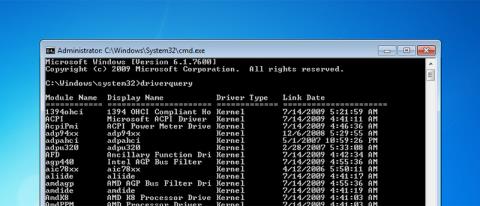
У Windows ви можете використовувати команди для пошуку IP-адрес, мережевих проблем, відновлення системи... У статті нижче Wiki.SpaceDesktop познайомить вас із 4 найкориснішими командними рядками для вирішення проблем в операційних системах Windows.
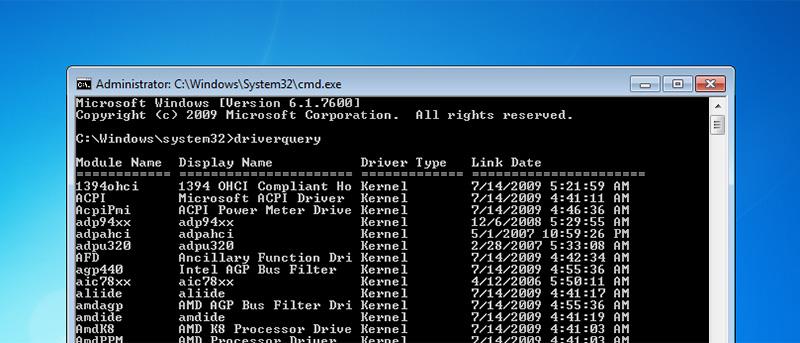
1. Перевірка системних файлів
Функція перевірки системних файлів, інтегрована в операційну систему Windows, використовується для перевірки цілісності та стану реєстру системних файлів. У разі збою системи або реєстру ви можете скористатися функцією перевірки системних файлів, щоб відсканувати та відновити системні файли (або ключі реєстру) з оригінального файлового кешу Windows.
Щоб запустити перевірку системних файлів, відкрийте вікно командного рядка в розділі Адміністратор і введіть командний рядок нижче:
sfc /scannow
2. Запит драйвера
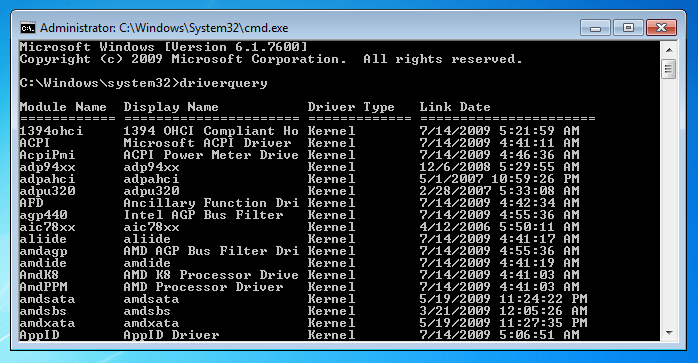
Знайомство з усіма драйверами, встановленими на комп’ютері Windows, важливо, щоб до��омогти користувачам Windows вирішити будь-які проблеми, які виникають під час оновлення драйверів, або інші проблеми, пов’язані з драйверами.
Більшість користувачів Windows часто використовують інструменти сторонніх розробників для пошуку інформації про драйвери. Однак у Windows є вбудований командний рядок, який містить відомості про всі драйвери, про які користувачі Windows не знають, тобто команду Driverquery.
Щоб запустити Driverquery, відкрийте командний рядок у розділі «Адміністратор» і введіть команду нижче:
запит драйвера
За замовчуванням детальний список драйверів відображається у форматі таблиці. Якщо ви хочете змінити формат відображення (список або csv... не працює), додайте параметр /fo.
Наприклад:
driverquery /fo csv
Крім того, ви можете експортувати таблицю з інформацією про драйвер у файл. Щоб зберегти цей файл, скористайтеся командою нижче:
driverquery /fo CSV > filename.csv
3. Перевірте диск
Якщо ви зіткнулися з проблемами, пов’язаними з жорстким диском, ви можете скористатися інструментом перевірки диска (chkdsk), вбудованим у Windows, щоб відновити пошкоджені системні файли та помилки Bad Sector.
Щоб запустити перевірку диска, відкрийте Commnad Prompt у розділі Admin і введіть команду нижче:
chkdsk C: /F /R
Примітка:
Ви можете додати параметр /R для перевірки диска для пошуку та виявлення пошкоджених секторів. Однак цей процес займає досить багато часу. Тому, якщо ви не хочете сканувати глибоко в систему, ви можете опустити параметр /R.
4. IPConfig
IPConfig є одним із найбільш корисних командних рядків у Windows (і Linux). Команда IPConfig використовується для перевірки інформації про підключення TCP/IP, мережевого адаптера (мережевої карти) та IP-адреси вашого комп’ютера.
Крім того, ви можете використовувати команду IPConfig, щоб видалити старий кеш DNS або змінити нову IP-адресу.
Щоб запустити команду IPConfig, відкрийте вікно командного рядка в розділі «Адміністратор» і введіть таку команду:
ipconfig
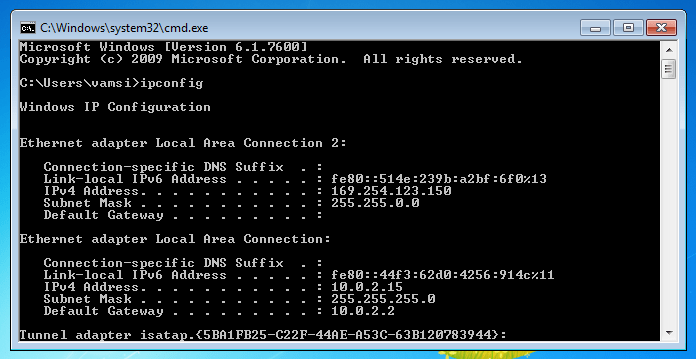
Крім того, після команди можна додати деякі інші параметри, наприклад /all, /flushdns і /release , щоб отримати доступ до інформації про мережевий адаптер (мережева карта), очистити кеш DNS і змінити відповідну IP-адресу.
Щоб повністю відобразити конфігурацію TCP/IP усіх адаптерів, скористайтеся командою:
ipconfig /все
Щоб скинути кеш DNS-клієнта, використовуйте команду:
ipconfig /flushdns
Щоб видалити конфігурацію IP-адреси всіх адаптерів і позбутися поточної конфігурації DHCP, скористайтеся командою:
ipconfig /випуск
Ви можете переглянути інші статті нижче:
Як використовувати командний рядок для керування бездротовими мережами в Windows 10?
Короткий опис 20 типових команд запуску в операційній системі Windows
Бажаємо вам щасливого нового тижня!
Сервер Syslog є важливою частиною арсеналу ІТ-адміністратора, особливо коли мова йде про централізоване керування журналами подій.
Помилка 524: Виник тайм-аут – це специфічний для Cloudflare код статусу HTTP, який вказує на те, що з’єднання із сервером закрито через тайм-аут.
Код помилки 0x80070570 є поширеним повідомленням про помилку на комп’ютерах, ноутбуках і планшетах під керуванням операційної системи Windows 10. Однак він також з’являється на комп’ютерах під керуванням Windows 8.1, Windows 8, Windows 7 або раніших версій.
Помилка «синій екран смерті» BSOD PAGE_FAULT_IN_NONPAGED_AREA або STOP 0x00000050 — це помилка, яка часто виникає після встановлення драйвера апаратного пристрою або після встановлення чи оновлення нового програмного забезпечення. У деяких випадках причиною помилки є пошкоджений розділ NTFS.
Внутрішня помилка відеопланувальника також є смертельною помилкою синього екрана, ця помилка часто виникає в Windows 10 і Windows 8.1. Ця стаття покаже вам кілька способів виправлення цієї помилки.
Щоб пришвидшити завантаження Windows 10 і скоротити час завантаження, нижче наведено кроки, які потрібно виконати, щоб видалити Epic із автозавантаження Windows і запобігти запуску Epic Launcher з Windows 10.
Не слід зберігати файли на робочому столі. Існують кращі способи зберігання комп’ютерних файлів і підтримки порядку на робочому столі. Наступна стаття покаже вам ефективніші місця для збереження файлів у Windows 10.
Якою б не була причина, інколи вам доведеться налаштувати яскравість екрана відповідно до різних умов освітлення та цілей. Якщо вам потрібно спостерігати за деталями зображення або дивитися фільм, вам потрібно збільшити яскравість. І навпаки, ви також можете зменшити яскравість, щоб захистити батарею ноутбука.
Ваш комп’ютер випадково прокидається та з’являється вікно з написом «Перевірка оновлень»? Зазвичай це пов'язано з програмою MoUSOCoreWorker.exe - завданням Microsoft, яке допомагає координувати установку оновлень Windows.
У цій статті пояснюється, як використовувати вікно терміналу PuTTY у Windows, як налаштувати PuTTY, як створити та зберегти конфігурації та які параметри конфігурації змінити.








